Cara Menginstal OpenOffice di Ubuntu 20.04
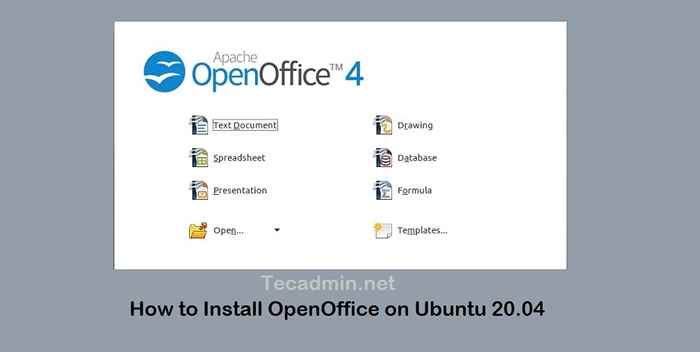
- 1458
- 67
- Ian Parker
Apache OpenOffice adalah suite perangkat lunak aplikasi kantor open-source yang tersedia untuk sistem berbasis UNIX. Anda dapat menggunakan dokumen, spreadsheet, presentasi, dan menggambar perangkat lunak dengan bebas. OpenOffice adalah proyek yang dibangun oleh Apache Foundation dan menyediakan fitur terbaru dan pembaruan keamanan.
Tutorial ini akan membantu Anda menginstal Apache OpenOffice 4.1 di Ubuntu 20.04 Sistem LTS.
Langkah 1 - Menginstal Java
Apache OpenOffice 4.1 Diperlukan Java Runtime 8 atau versi yang lebih tinggi untuk dijalankan di platform apa pun. Pastikan Anda sudah menginstal Java di sistem Anda.
Untuk menginstal OpenJDK Java terbaru yang tersedia di sistem Ubuntu Anda, ketik:
sudo apt menginstal default -jdk -y Setelah menyelesaikan instalasi, periksa versi Java yang diinstal dengan menjalankan perintah:
java -version Versi OpenJDK "11.0.8 "2020-07-14 Lingkungan Runtime OpenJDK (Build 11.0.8+10-post-ubuntu-0ubuntu120.04) OpenJDK 64-Bit Server VM (Build 11.0.8+10-post-ubuntu-0ubuntu120.04, mode campuran, berbagi) Langkah 2 - Unduh Paket Debian Apache OpenOffice
Paket Apache OpenOffice Debian tersedia untuk diunduh di halaman web resmi. Anda dapat mengunjungi halaman unduhan dan mengunduh paket Debian terbaru, atau menggunakan perintah berikut untuk mengunduh file di sistem Anda.
wget https: // sourceForge.Net/Project/OpenOfficeorg.cermin/file/4.1.7/binari/en-us/apache_openoffice_4.1.7_linux_x86_install-deb_en-us.ter.GZ Setelah unduhan selesai, ekstrak paket Debian di sistem Anda.
TAR XZF APACHE_OPENOFFICE_4.1.7_linux_x86_install-deb_en-us.ter.GZ Ini akan membuat direktori instalasi bernama en-us Di bawah direktori saat ini, dan tempatkan semua paket Debian di sana.
Langkah 3 - Instal Apache OpenOffice di Ubuntu
Sebelum menginstal OpenOffice, pastikan Anda tidak menginstal OpenOffice di sistem Anda. Jika sudah, hapus instalannya menggunakan perintah berikut.
sudo apt hapus ---BREGE OpenOffice* Kemudian, navigasikan ke direktori paket openoffice apache yang diekstraksi dan folder debs. Anda akan melihat daftar paket Debian di sana. Instal semua paket menggunakan perintah berikut.
cd en-us/debs/sudo dpkg -i *.Deb
Berikutnya adalah menginstal fitur integrasi desktop. Arahkan ke direktori integrasi desktop, dan instal paket yang diperlukan.
CD desktop-integrasi/sudo dpkg -i openOffice4.1-debian-menus*.Deb
Langkah 4 - Luncurkan Apache OpenOffice
Setelah pemasangan semua paket yang berhasil dalam langkah -langkah di atas, Anda telah menginstal Apache OpenOffice di sistem Anda. Sekarang luncurkan OpenOffice Suite dari baris perintah dengan mengetik:
OpenOffice4 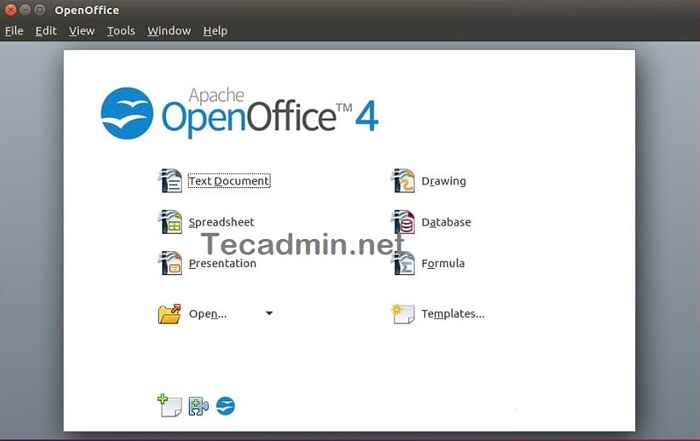
Kesimpulan
Dalam tutorial ini, Anda telah belajar menginstal Apache OpenOffice di Ubuntu 20.04 LTS Linux System.

